Mostrando postagens mais recentes com o marcador Primeiros Passos. Mostrar postagens mais antigas
Mostrando postagens mais recentes com o marcador Primeiros Passos. Mostrar postagens mais antigas
07 Maio 2010
Como mudar o endereço do Blogspot
Outra pergunta frequente no fórum do Blogger é: como faço para mudar o endereço do meu blog? Para quem está começando, tudo parece difícil mesmo. Isso é natural.
Antes de mais nada, é necessário que o novo endereço esteja disponível. Os domínios do blogspot não expiram, então não adianta ir lá no fórum pedir um endereço usado, mesmo que ele esteja sem atualizações há anos. Vejam o que diz a Ajuda do Blogger sobre este assunto - Este blog parece abandonado. Posso pegar o endereço dele para mim?
As contas do Blogger e os endereços do Blog*Spot não expiram. Por isso, não podemos pegar o endereço do blog de outra pessoa e passar para você. Às vezes as pessoas ficam um bom tempo sem usar o blog, e queremos garantir que, ao voltar, encontrarão o blog tal como deixaram. Se no blog houver algum endereço ou telefone, entre em contato com a pessoa que criou o blog e veja se ela quer excluí-lo para que você possa usar o endereço. Nós não podemos fornecer informações de contato do autor de um blog.
Outro detalhe importantíssimo: ao mudar o endereço do seu blog, você vai perder os backlinks (links de outros blogs) e o PageRank. Já os posts e os comentários não sofrerão nenhuma alteração. Será também necessário fazer alterações no FeedBurner.
O Blogger permite o uso de um novo endereço usando o subdomínio blogspot.com ou usando um domínio próprio (.com, .com.br. net e etc). Já expliquei em outros artigos o que deve ser feito para usar um domínio personalizado e o que vai mudar com a alteração:
- Dicas Blogger: Como registrar e configurar um domínio no Uol Host
- Dicas Blogger: Como configurar um domínio próprio no Blogger
- Dicas Blogger: Como mudar o domínio no Blogger
- Dicas Blogger: Domínio personalizado com ou sem www
- Ter ou não ter um domínio, eis a questão - Dicas Blogger
- Vale a pena registrar um domínio para seu Blog? | [ Ferramentas Blog ]
Entre no painel e clique em configurações. Acesse a aba publicação.
 Em Endereço do blogSpot, apague o antigo e escreva o novo endereço. Faça a verificação de palavras e clique em salvar configurações. Pronto. Seu blog já tem novo endereço ;)
Em Endereço do blogSpot, apague o antigo e escreva o novo endereço. Faça a verificação de palavras e clique em salvar configurações. Pronto. Seu blog já tem novo endereço ;)Os domínios do Blogger são gratuitos. Já os domínios próprios variam de R$15,00 a R$30,00 por ano. Não é necessário contratar hospedagem para ter um domínio próprio.
ATUALIZAÇÃO EM 24/05/2010
Para mudar o nome do blog, acesse: painel > configurações>aba básico>título.
Se os comentários desaparecerem, leia este post: Os comentários do seu blog sumiram?
Marcadores: Primeiros Passos
06 Maio 2010
Conhecendo os editores de posts do Blogger
Percebo que ainda existe muita dúvida sobre o novo editor de postagens do Blogger, o antigo e suas funções. Acredito que isso aconteça porque o Blogger possui atualmente três modelos de editores de postagens - o antigo, o atualizado e o do Blogger In Draft.
Editor antigo – este foi um dos primeiros editores do Blogger e ainda está ativo. É mais limitado em matéria de funções, entretanto é mais fácil de usar e tem um código mais limpo.
Editor atualizado – trata-se do novo editor, com mais funções do que o antigo, outro código html,mas sem todas as funções presentes no editor do Blogger in Draft
Editor do Blogger in Draft – é o mais completo, mas ainda está em fase de testes no Blogger in Draft ( Blogger em rascunho) e sujeito a falhas.
Os dois primeiros podem ser selecionados através do painel do Blogger. Entre em configurações, clique na aba básico e lá no final da página procure por configurações globais. Escolha um dos editores e salve. Já o editor do Blogger in Draft não muda.

Nos três modelos vemos uma aba “editar html” e outra “escrever”. O modo editar html serve para fazer alterações no código das postagens e para incluir scripts. O modo escrever serve para formatar a postagem automaticamente, através de uma barra de ferramentas. Vou usar como exemplo a barra do editor do Blogger in Draft por ser a mais completa.
Cada ícone tem uma função específica e você pode ir fazendo testes para aprender a utilizá-los de forma eficiente. Separei-os em duas série de 10 e coloquei links que apontam para posts que já fiz sobre as respectivas funções.ATENÇÃO – a barra de ferramentas só fica visível no modo escrever
 |  |
|
|
Funciona basicamente assim: você escreve seu post, formata-o no modo escrever e se quiser inserir algum código, como um vídeo do YouTube por exemplo, deverá fazer pelo modo editar html. Nos 3 modelos, a visualização não condiz com o que encontraremos após a publicação, já que o layout das postagens irá depender do layout do template. Somente o Windows Live Writer (editor de posts da Microsoft) consegue mostrar uma visualização perfeita do post. É o que eu uso e recomendo sempre.
Logo abaixo da área em branco, clicando em opções de postagens, encontraremos: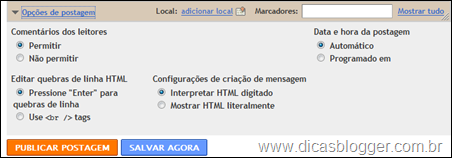
- Local: permite colocar uma localidade dentro da postagem
- Marcadores: os marcadores são espécies de etiquetas das postagens
- Comentários dos leitores: permitir ou não permitir comentários na postagem
- Editar quebras de linha: usar enter (automático) ou colocar br para quebrar linhas
- Configurações de mensagem: interpretar ou não interpretar o html digitado
- Data e hora: permite fazer posts com a data atual ou com datas antigas, bem como programas futuras postagens
Na verdade é preciso treino, mas quem está acostumado com o Word da Microsoft ou com o Google Docs, não encontrará grandes dificuldades.
Continue lendo >> Marcadores: Primeiros Passos
01 Abril 2010
Como criar uma conta no Google
O motivo deste post é que agora já não é mais tão simples criar uma conta no Blogger. De um tempo para cá (não saberia precisar quanto), é necessário fornecer um número de celular para criar a conta no Google e, posteriormente, uma conta no Blogger.
Podemos criar uma conta no Google, acessando qualquer uns dos serviços prestados pela empresa, tais como Gmail, Google Docs, Orkut, Picasa e etc. Para este tutorial, usaremos o Blogger, por motivos óbvios, mas o processo de criação de uma conta do Google é praticamente o mesmo nos demais produtos, mudando apenas a primeira etapa.
Acessando a página inicial do Blogger ( https://www.blogger.com/), encontraremos:
Para criar um blog e consequentemente uma conta no Google, clique em criar um blog. Na página seguinte, preencha todos os campos solicitados. O email utilizado não pode já estar vinculado a outra conta do Google e a senha deve ter mais de 8 caracteres.

Leia os termos de uso, marque a caixa para aceitá-los e clique no botão continuar. Na próxima página, forneça um número de celular para receber o código (senha) de confirmação

Você pode receber o código de confirmação através de mensagem de texto (SMS, torpedo) ou por chamada de voz. Comigo a primeira opção falhou, mas a segunda chegou rapidinho.
Assim que você receber a senha, coloque no campo indicado e pronto. Veja neste link, todos os produtos que você poderá usar, ao criar uma conta no Google.
Para aprender a criar e personalizar o seu blog no Blogger/ Blogspot, acesse:
Este post surgiu devido a uma dúvida da Luma Rosa, do Blog Luz de Luma, Yes Party. Continue lendo >> Marcadores: Primeiros Passos
21 Fevereiro 2010
Como editar o modelo das postagens do Blogger
Hoje um leitor me fez uma pergunta muito interessante: como retirar a frase “postado por” das postagens do Blogger? A princípio eu ia responder que não sabia, mas daí me lembrei de uma função que fica escondidinha e que quase ninguém conhece. Trata-se da edição de postagens do blog, que fica dentro dos elementos de página do layout.
Através desse recurso, podemos escolher o que vai e o que não vai aparecer em nossos posts, desde data, hora, marcadores, links de retorno, comentários e até anúncios.
Para acessar o editor de postagens do blog, entre no painel do Blogger, clique em layout > elementos de página. Procure por “postagens no blog” e clique no link editar.
Abrirá uma nova janela, mostrando diversas opções de configurações para as postagens:
Basta marcar o que você quer que apareça e desmarcar o que você não deseja mostrar.
Para que algumas funções funcionem em templates personalizados – que são aqueles criados pelos usuários do blogspot- é preciso colocar alguns códigos no html do template. Nos modelos que disponibilizamos aqui, todas as configurações funcionam, exceto os anúncios entre as postagens e o ranking de estrelas. Veja como inserir os códigos:
Recomendo que vocês mostrem pelo menos a data das postagens. Quando eu chego em um blog em busca de informações, a primeira coisa que eu olho é a data do post, pois na informática tudo muda muito rápido e, dependendo do caso, nem termino de ler o artigo pois já imagino que o mesmo ficou obsoleto. Considero importante também exibir os marcadores e o número de comentários, pois são recursos que auxiliam na navegabilidade e podem aumentar consideravelmente o número de exibições de página de um blog. #ficadica
Continue lendo >> Marcadores: Primeiros Passos
08 Outubro 2009
Como colocar vários autores no blog
E pra finalizar a série de posts sobre as configurações do painel do Blogger, vamos aprender a colocar outros autores em nosso blog, uma prática relativamente comum, já que cuidar de um blog sozinho dá trabalho e muitos optam por montar uma equipe.
Essa configuração também serve como uma segurança a mais, pois em caso de roubo da conta do Google, dá tempo de recuperar o blog - Dicas de segurança para blogueiros.
Para adicionar novos autores, clique na aba permissões e depois em adicionar autores. Coloque os emails separados por vírgulas e clique em convidar. Assim que seus amigos aceitarem o convite, eles estarão aptos a postar em seu blog.
Para que eles possam também mexer nas configurações, é necessário conceder-lhes poderes de administrador. Pra isso, clique em conceder privilégios de administrador.
Brigou com seu amigo? Clique em revogar privilégios de administrador.
E por último, podemos criar um blog aberto ao público, somente para convidados ou somente para os autores do blog. Quando eu vou mudar o template dos meus blogs, eu costumo fechá-los usando a terceira opção #ficaadica
Continue lendo >> Marcadores: Primeiros Passos
Outras configurações do painel do Blogger
Este é o terceiro post da série Como configurar o painel do Blogger. Já falamos sobre as configurações básicas e sobre os comentários e hoje trataremos das seguintes funções – formatação, arquivamento, site feed, e-mail e celular e OpenID .
Na aba formatação, não há muito o que explicar, já que a interface é bem simples. Em exibir, escolhemos a quantidade de posts que deverá aparecer na página inicial. As demais funções se referem à formatação da data e do fuso horário.
Na aba arquivamento, encontraremos as opções “não arquivar”, “diariamente”, “semanal” e “mensal” para escolhermos a frequência de arquivamento dos nossos posts.
Ativar páginas de postagem? marcar sim para que cada post tenha seu próprio link (url)
Na aba seguinte, Site Feed, iremos configurar a forma que ofereceremos os feeds aos nossos leitores. Se você não sabe o que é um Feed, clique aqui.
Permitir feeds do blog Escolha completa para enviar os posts na íntegra, sinopse para oferecer apenas um resumo ou nenhum caso não queira colocar feeds no seu blog;
URL de redirecionamento de feed O Blogger, por padrão, já oferece um endereço para feeds, que é a URL do blog, seguida por /feeds/posts/default. Exemplo: http://dicasblogger.blogspot.com/feeds/posts/default. Mas a maioria dos blogueiros prefere usar o FeedBurner, que é muito mais completo. Para fazer o redirecionamento, basta colocar o endereço do feed fornecido pelo FeedBurner no local indicado. (veja na imagem)
Postar rodapé do feed Aqui podemos colocar uma mensagem que será lida pelos nossos assinantes e é uma das formas de evitar o plágio - Assine seus feeds e irrite os kibadores
No modo avançado, dá para configurar os feeds dos posts e dos comentários separadamente. É válido para quem oferece mais de uma opção de assinatura.
Na aba email e celular encontraremos as formas de se postar por email e por celular (ohhh!) - Dicas Blogger: Como postar por email no Blogger
Em OpenID iremos configurar uma identificação usando o endereço do nosso blog.
OpenID é um sistema de identificação desenvolvido por Brad Fitzpatrick do LiveJournal. Trata-se de uma rede distribuída na qual a identidade do utilizador é dada por uma URL ou XRI que pode ser verificada por qualquer servidor executando o protocolo.Em sites que suportam OpenID, utilizadores não necessitam de criar uma nova conta antes de poder a aceder. Só é necessário autenticação por um site que suporta OpenID, chamado provedor de identidade. Esse provedor pode então confirmar o dono da OpenID para outro site que suporta OpenID. Fonte: Wikipedia
Vale à pena habilitar o OpenID, pois essa ainda é a melhor forma de se comentar em blogs do Blogger - Dicas Blogger: Traga mais visitantes ao seu blog!
Antigamente se habilitava o OpenID pelo perfil, mas agora não encontrei essa opção :(
Continue lendo >> Marcadores: Primeiros Passos
05 Outubro 2009
Como configurar os comentários no Blogger
Continuando os posts sobre o painel do Blogger, hoje explicarei as configurações que estão disponíveis para os comentários.
Em primeiro lugar, o Blogger disponibiliza três modelos de caixa de comentários - página inteira, janela pop-up e postagem abaixo incorporada. Na primeira opção, quando o comentarista clica em “postar comentário”, ele é direcionado para uma nova página; na segunda, abre-se uma janela pop-up e na terceira, a caixa já aparece logo abaixo do post.
 |  | 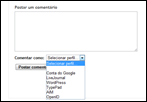 |
Todas elas funcionam nos templates do Blogger, mas a terceira não funciona em todos os modelos personalizados pelos próprios usuários. Se esse for o seu caso, basta utilizar alguns códigos para ativá-la - Como habilitar formulário de comentários embutido no Blogger .
O mesmo problema acontece com os avatares dos comentaristas, que não aparece na postagem abaixo incorporada dos modelos personalizados - Avatar nos comentários.
Se você quiser customizar ainda mais sua caixa de comentários abaixo incorporada, leia este post - Personalizando a caixa de comentários do Blogger.
Passemos agora para as configurações do painel de controle do Blogger:
1. Comentários – exibir ou ocultar: utilizado para permitir ou não comentários no blog ou para ocultar os comentários já existentes
2.Quem pode comentar? aqui iremos configurar se qualquer um pode comentar ou somente usuários registrados. Uma falha gravíssima do Blogger é que ao permitirmos comentários com nome/url também estaremos permitindo os anônimos, o que nem sempre é bom já que há muita gente de má-índole se escondendo atrás do anonimato.
- Qualquer um - inclui usuários anônimos: anônimos e nome/url
- Usuários registrados - inclui OpenID: usuários com conta no Google, Wordpress ou OpenID
- Usuários com Contas do Google: somente usuários com conta do Google
- Somente membros deste blog: somente usuários convidados
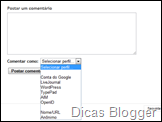 |  | 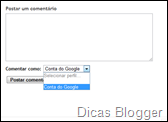 |
3.Posição do formulário: aqui iremos escolher uma das 3 caixas citadas no começo do post - página inteira, janela pop-up e postagem abaixo incorporada.
4.Padrão de comentários para posts: escolher se nas novas postagens os comentários serão ou não permitidos. Há quem não goste de comentários…
5.Backlinks: backlinks ou links de retornos são os links que recebemos de outros sites; marcando sim eles serão exibidos no blog logo após os comentários.
6.Padrão de backlinks para posts: permitir ou não a criação de backlinks.
7.Formato da data e hora dos comentários: aqui escolheremos o formato da data.
8.Mensagem do formulário de comentário: local destinado para escrevermos uma mensagem aos nossos visitantes – por exemplo: “Deixe aqui um comentário”
9.Moderação de comentários – esta é uma parte muito importante da configuração. A maioria dos blogs quando começam, optam por deixar os comentários em aberto, ou seja, qualquer um pode comentar o que bem entender. Com o tempo descobrem que a moderação se faz necessária para manter o bom nível da discussão, já que tem muita gente que não sabe fazer uso da liberdade. Para moderar seus comentários, ou seja, para exibi-los no seu blog somente após você ter lido e aprovado, marque a caixa “sempre” e coloque, logo abaixo, o seu endereço de email caso para receber notificações de novos comentários.
10.Exibir uma confirmação de palavras para os comentários? Coloque “sim” se você quiser exibir uma confirmação de palavras (captcha) para que o comentário seja enviado. Em blogs com moderação é desnecessário marcar essa opção, já que o comentário só será exibido após a aprovação do seu dono. Essa função serve como anti-spam.
11.Mostrar imagens de perfil nos comentários? marque “sim” para exibir os avatares dos comentaristas, mas lembre-se que não funciona em todos os modelos.
12. E-mail de notificação de comentários: aqui dá para colocar vários endereços de emails para notificações dos comentários - ideal para blogs com diversos autores.
Continue lendo >> Marcadores: Primeiros Passos
04 Outubro 2009
Configurações básicas do Blogger
Vamos começar uma série de posts para explicar como funcionam as configurações do painel do Blogger. É através do painel que escolhemos as principais funções do nosso blog e é de extrema importância conhecê-las e dominá-las.
Como o tema é complexo e precisa ser bem detalhado, ele ficará dividido em 4 posts. Hoje irei falar sobre duas dessas configurações: básico e publicação.
Quando entramos em nossa conta do Blogger, a primeira coisa que vemos é o painel com nosso perfil e com todos os blogs que administramos.
Para ter acesso às funções, precisamos escolher qual blog será configurado e depois clicar em configurações. Seremos então direcionados a uma outra página:
Na primeira aba encontraremos as funções mais básicas do Blogger.

1.ferramentas do blog: usadas para salvar todos os posts (exportar blog), para restaurar posts (importar blog) ou mesmo para excluir um blog.
2.título: local para colocar o nome do blog e pode ser alterado em qualquer época
3.descrição: é o local onde iremos descrever os objetivos do blog.
4.Adicionar o seu blog às nossas listagens? usado para configurar se o blog aparecerá ou não nas listagens do Blogger (recomendo marcar “sim”)
5.Permitir que mecanismos de pesquisa localizem seu blog? marcar sim para que o blog possa ser encontrado pelos mecanismos de busca (recomendado)
6.Mostrar Edição rápida em seu blog? aqui dá para escolher se queremos editar as postagens diretamente das páginas já publicadas do blog. Essa função não está disponível para todos os blogs, mas existe uma forma de ativá-la:
7.Exibir o link Enviar esta postagem? permite o envio dos posts por email.
8.Conteúdo adulto? assinalar se o conteúdo é ou não somente para adultos
Em configurações globais, vamos escolher o tipo de editor de textos a ser utilizado – se o atualizado (com mais funções) ou o antigo (mais simples).

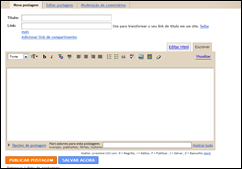
Teste os dois e escolha o que for melhor para suas habilidades e necessidades.
Na segunda aba encontraremos a opção publicação. Aqui iremos configurar o endereço que o nosso blog terá na internet – também chamado de domínio ou URL.
Todos os blogs criados no Blogger terminam com blogspot.com. Para retirar o subdomínio blogpsot.com, é preciso comprar um novo domínio e fazer uma configuração nesse mesmo local. Eu uso e recomendo o Uol Host para essa compra:
No próximo post irei explicar como configurar os comentários no Blogger. Aguardem!
Continue lendo >> Marcadores: Domínio próprio, Primeiros Passos
02 Agosto 2009
Como fazer backup dos posts no Blogger
 Vocês sabiam que é possível salvar no HD e depois recuperar todos os posts e todos os comentários de um blog da plataforma Blogger/ Blogspot com apenas alguns cliques?
Vocês sabiam que é possível salvar no HD e depois recuperar todos os posts e todos os comentários de um blog da plataforma Blogger/ Blogspot com apenas alguns cliques? Em informática, tudo deve ser guardado através de backups (cópias de segurança), já que falhas acontecem; com nossos queridos blogs, não poderia ser diferente, certo?
Atendendo ao pedido da @isadorafraga, vou ensinar como fazer o backup do seu blog ;)
No painel do Blogger, clique em configurações e na aba básico, escolha exportar blog.
Na página seguinte, você será informado de que seu blog permanecerá no Blogger até ser excluído, ou seja, trata-se de um procedimento seguro. Clique em fazer download do blog.

Vai abrir uma janela pop up perguntando se você deseja salvar o arquivo. Clique em Ok.
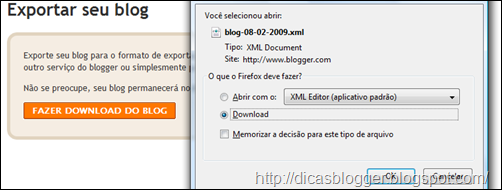
Backup realizado com sucesso! Recomendo que vocês repitam esse processo mensalmente.
Para recuperar todas as postagens em caso de algum problema com o seu blog ou para transferi-las para um outro domínio, volte à aba básico e clique em importar blog.
Em poucos minutos, todos os posts e comentários estarão novamente no ar. Simples assim. Continue lendo >> Marcadores: Primeiros Passos
31 Maio 2009
Como editar letras e cores no template do Blogger
Vamos para um post beeem básico, mas que tem sido motivo de procura pelos usuários novatos do Blogger. Como trocar as letras (fontes) e as cores do template?
Bem, isso vai depender muito do template. Hoje em dia, a maioria deles já vem com a opção de fazer tal alteração pelo próprio painel do Blogger, enquanto outros só permitem que a mudança seja feita via html – o que não é o ideal para os novatos.
Se você não tem intimidade com html, opte por templates que sejam fáceis de usar e que já venham com diversos hacks (funções) instalados, como os do Dicas Blogger :P
Mudando as cores e fontes pelo painel do BloggerFaça login em sua conta do Blogger e, no painel de controle, clique em layout:

Agora, clique em fontes e cores que fica ao lado de elementos de página:
Este é o painel onde iremos escolher as cores do nosso template. Note que à medida que vamos trocando de cor, podemos ir visualizando a alteração logo abaixo, no próprio template.
Caso uma cor não tenha ficado legal, clique em limpar edições para que tudo volte ao que era antes. Mas se você está satisfeito com o resultado, clique em salvar alterações.
Para mudar as fontes, role a barra das cores para baixo, até encontrar as fontes.
Temos 6 opções de fontes em itálico, negrito ou normal e podemos aumentá-las ou diminuí-las. Assim como acontece com as cores, à medida que vamos alterando as fontes, podemos visualizar a mudança em um rascunho do template, que fica logo embaixo do painel. Faça os testes necessário e só salve quando tiver certeza que gostou do resultado.
Mudando as cores e fontes pelo HTML do Blogger
Agora vamos aprender a mudar as fontes e as cores através do código html do template. Vou usar como exemplo um modelo onde tudo vem configurado via html. Notem que no painel fica tudo em branco, o que assusta muita gente.
Bem, agora vamos clicar em editar HTML e, utilizando os comandos do teclado (Crtl+F), iremos procurar pelas cores e fontes dentro do código html.


Mas como vou saber o número da cor que eu quero colocar? Simples! Você pode usar o Photoshop ou mesmo o painel de cores do Blogger a partir de um outro template. Na web, também encontramos diversas tabelas de cores. No exemplo abaixo, eu abri a tabela do Blogger em uma outra janela e fui escolhendo as cores e copiando os respectivos números.
A cada cor que você trocar, clique em visualizar para ver como ficou no rascunho e se não estiver bom, clique em limpar edições. Quando estiver tudo ok, clique em salvar modelo.
Mexer em html é chato? Com certeza! Por isso abandonei a vida de blogdesigner (ou não):P
Continue lendo >> Marcadores: Primeiros Passos
01 Maio 2009
Como centralizar os widgets no Blogger
Dando continuidade à série Primeiros Passos, hoje vou ensinar como se faz para posicionar os widgets na sidebar, que é uma dúvida muito comum entre os leitores novatos.
Para obter este efeito, usaremos os códigos abaixo, substituindo “código do widget” pelo código que será inserido na sidebar em “html/javascript”. Iremos utilizar como exemplo uma imagem linkada, apontando para os feeds do Dicas Blogger.
CENTRALIZAR
ou simplesmente
código do widget
Exemplo:
código do widget
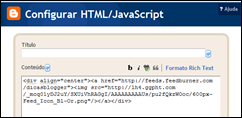
POSICIONAR À ESQUERDA
ou simplesmente
código do widget
Exemplo:código do widget

POSICIONAR À DIREITA
Exemplo:
código do widget

Simples assim. Continue lendo >>
Marcadores: HTML/CSS, Primeiros Passos
24 Abril 2009
Como criar um blog no Blogger
 Nos dias 24, 25 e 26 de abril estará rolando o Movimento Blog Voluntário, onde os blogueiros inscritos deverão postar algo de útil para quem ainda não tem muita intimidade com o mundo virtual. O Dicas Blogger já participou no ano passado e hoje venho dar a minha contribuição ensinando a criar , passo-a-passo, um blog no Blogger/Blogspot.
Nos dias 24, 25 e 26 de abril estará rolando o Movimento Blog Voluntário, onde os blogueiros inscritos deverão postar algo de útil para quem ainda não tem muita intimidade com o mundo virtual. O Dicas Blogger já participou no ano passado e hoje venho dar a minha contribuição ensinando a criar , passo-a-passo, um blog no Blogger/Blogspot.Para visualizar em uma nova janela, clique aqui
Continue lendo >> Marcadores: Primeiros Passos
09 Fevereiro 2009
Como criar um blog no Blogger em 10 passos
Quando criei o Dicas Blogger em 2007, o Blogger ainda era uma região inóspita a ser desbravada. Demorei muito tempo para implantar todas as suas funcionalidades. Com o Diário de Bordo foi completamente diferente, pois eu já conhecia bem o caminho das pedras. Em aproximadamente 48 horas ele estava no ar, com tudo o que tinha direito.
No post de hoje vou mostrar como montar um blog em apenas 10 passos. Lembrando que estas dicas apenas servirão para dar vida ao blog e que o sucesso dependerá de outros fatores, tais como estudo, determinação, curiosidade e criatividade!
1. Tema
A primeira coisa que se deve ter em mente é sobre o que iremos escrever e, uma vez decidido o tema, devemos nos certificar se dominamos bem o assunto. Outra coisa importante é pesquisar se trata-se de um tema muito saturado na web – nada que uma busca no São Google não resolva!
2. URL
A url ( Uniform Resource Locator ) nada mais é do que o endereço do blog na internet. Para os blogs do Blogger, o final da url sempre será blogspot.com, que é o domínio onde o blog está hospedado. Como já sabemos, é possível alterar o domínio blogspot.com por um .com, .com.br, .net e etc. Nesse caso, o endereço ficará mais elegante e somente os experts conseguirão perceber que é um blog do Blogger. Na minha opinião, o nome do blog deve estar na url, a fim de facilitar a sua identificação e memorização por parte dos usuários.
3. Template
Uma vez decidido o tema e o endereço do blog, precisamos escolher um bom template, que esteja de acordo com o assunto abordado e que tenha um layout limpo e com aspecto profissional. Existem diversos blogs especializados em templates. Caso o blogueiro ainda não se sinta muito à vontade com o html, deverá usar um template já customizado e, de preferência, com os hacks mais comuns já instalados. O blog deve ser de fácil navegação para que os visitantes se sintam à vontade. Mais detalhes neste link.
4. Widgets
Escolhido o template, devemos agora deixá-lo funcional. Por melhor que ele seja, sempre vai ficar faltando alguma coisa e a decisão do que deve ser instalado é sua. Um blog bacana precisa mostrar, no mínimo, os posts mais recentes, os marcadores, uma caixa de busca e o arquivo do blog. Coloque-se no lugar dos seus futuros leitores e pense no que gostaria de encontrar no seu blog. Assim como no caso dos templates, diversos blogs disponibilizam códigos para widgets.
5. Posts
Bem, agora já temos um nome, um tema, um endereço e um template funcional. Já podemos começar a escrever, e para tanto, é imprescindível o domínio da Língua Portuguesa. A maioria de nós blogueiros já saímos da escola há muito tempo, por isso, muitas vezes, precisamos nos socorrer com os corretores ortográficos. Isso não é nenhuma vergonha! Feio é escrever errado. Uma sugestão de corretor ortográfico é o site ortografa.
6. Feeds
Depois de alguns posts, está na hora de queimar o feed do blog. Se você não sabe o que é um feed, clique aqui. O melhor serviço para esse fim é o FeedBurner. Coloque um widget bem visível, convidando os leitores a assinar o seu conteúdo.
7. Contador de visitantes
Que graça teria escrever em um blog se ele não fosse visitado? O melhor contador de visitas é o Google Analytics. Faça sua inscrição usando a conta do Google. Caso queira conhecer outros serviços, clique aqui.
8. Divulgação
Existem diversos sites que funcionam como indexadores de blogs. No Brasil, o melhor e mais conhecido é o BlogBlogs e lá fora é o Technorati. Cadastre o seu blog nos dois!
9. Monetização
Quer ganhar dinheiro com esse blog? Ótimo! Conheça então os serviços de monetização disponíveis. O melhor ainda é o Google AdSense - cujo cadastro também poderá ser feito com sua conta do Google.
10. Sitemap
Crie um sitemap para o seu blog, a fim de facilitar a indexação pelos robôs do Google. Cadastre-se no Google Webmaster Tools e siga este tutorial Compulsivo.
Check List
tema-url-template-widgets-posts-feeds-analytics-blogblogs-adsense-webmaster tools
Blogs para pesquisa
Marcadores: Primeiros Passos
26 Janeiro 2009
Os elementos de página do Blogger
Fiz um post sobre este assunto em 2007, mas de lá para cá muita coisa mudou. Então hoje vou explicar aos novatos para que servem os elementos de página. A meu ver, eles são o corpo do blog, enquanto o código html seria o cérebro. E é o que faz do Blogger, uma ferramenta tão fácil de usar.
Para acessar os elementos de página, devemos clicar em “layout” no painel do Blogger.

A disposição dos elementos dependerá do template que estamos usando. Exemplos:



Cliquem nas imagens para ampliar
Os espaços destinados a inserir os elementos, são chamados de gadgets ou na antiga terminologia, widgets. Eles podem ser movidos para cima, para baixo e para os lados.

Quanto mais espaço para gadgets um template tiver, melhor ele será - pois nos possibilitará uma infinidade de ações a fim de aumentar a funcionalidade do nosso blog.
O Blogger já disponibiliza algumas opções de gadgets. Para aprender a usar, basta ir testando cada um deles. O mais usado por quem deseja turbinar o blog, é o html/javascript. É nesse gadget que colocaremos todo e qualquer código, seja em linguagem html ou em javascript.
Em cada um deles, já aparece uma descrição de suas funções e é super divertido explorá-las.
Vou dar um exemplo prático. Um novato chega aqui no Dicas Blogger e acha super legal o widget do BlogBlogs. Curioso, ele resolve clicar no link para encontrar o código e colocar no seu blog. E agora, onde inserir este código? Como dito anteriormente, no gadget html/javascript! Um outro internauta gostou tanto do blog que deseja inserir no seu os feeds do Dicas Blogger. É simples! Ele deverá escolher o gadget Feed, colar a url do nosso feed e configurar a seu gosto. Vejam as imagens abaixo:
À medida que inserimos novos gadgets, podemos conferir as alterações clicando em visualizar, no alto da página. Abrirá uma nova janela e se estiver tudo certo, devemos clicar em salvar para que as novas configurações sejam validadas. Ao escolhermos a opção limpar edições, todas as novas alterações serão perdidas.
Aproveito para dizer que tem sido muito gratificante fazer estes tutoriais da série Primeiros Passos. Tenho recebido muitos comentários bacanas, de gente que se sente agradecida por ter encontrado a ajuda que tanto procurava. E isso, me dá mais ânimo para continuar! Não é só de salsas e miguxos que vive um metablog, muuuuito pelo contrário! A maioria dos leitores do Dicas Blogger são inteligentes, curiosos e educadíssimos.
Continue lendo >> Marcadores: Primeiros Passos
Assinar: Postagens (Atom)





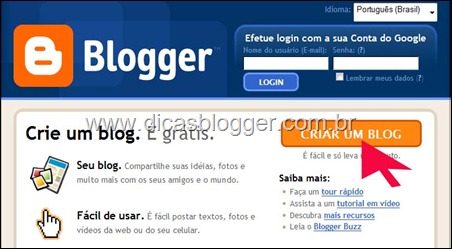


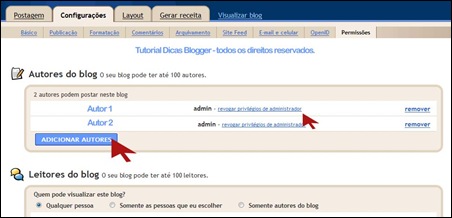


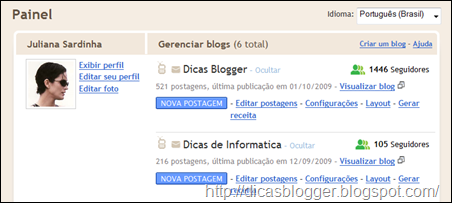












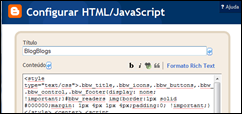


Nenhum comentário:
Postar um comentário